WPS文档如何批量删除文档中的所有英文字母
1、打开要编辑的文档,点击菜单栏”开始“
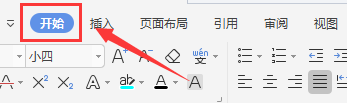
2、点击”开始“工具栏中的”查找替换“

3、打开”查找和替换“对话框,点击”替换“
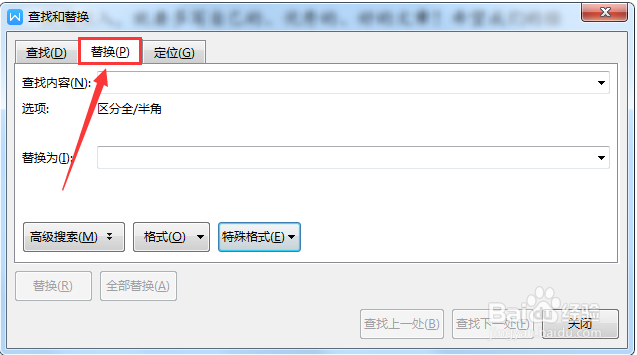
4、鼠标放在”查找内容“位置,点击”特殊格式“,选择”任意字母“
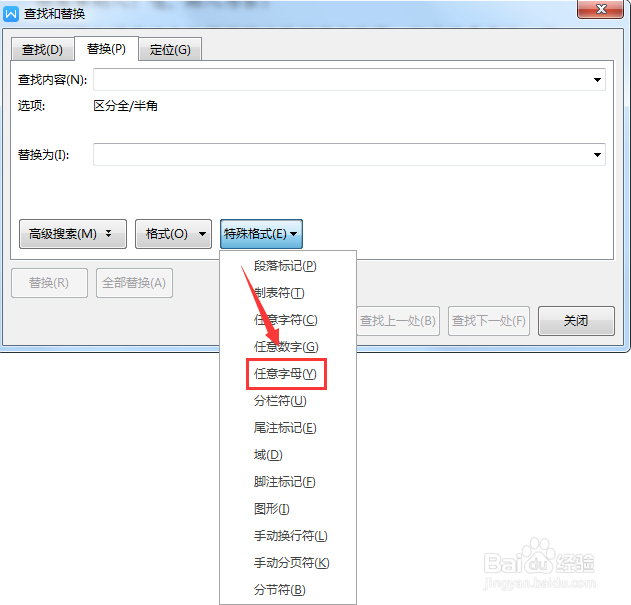
5、”替换为“内容为空,设置完成后,点击”全部替换“
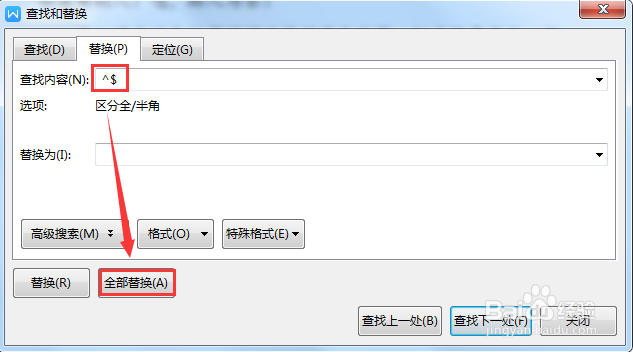
6、点击”确定“-”关闭“,文档中所有字母就都批量删除了

声明:本网站引用、摘录或转载内容仅供网站访问者交流或参考,不代表本站立场,如存在版权或非法内容,请联系站长删除,联系邮箱:site.kefu@qq.com。
阅读量:63
阅读量:25
阅读量:40
阅读量:152
阅读量:40